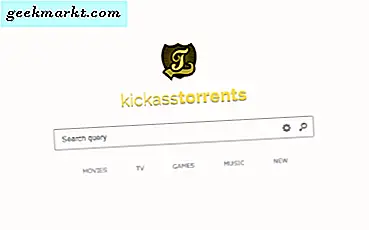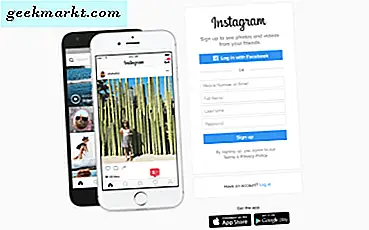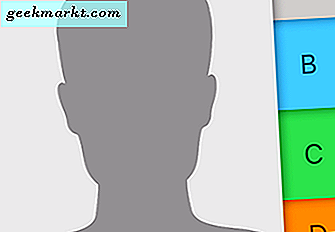
आईफोन एक्स के साथ वाणिज्यिक रिलीज के करीब, कई लोग अपने पुराने आईफोन या एक अलग सेल फोन से नए फोन पर स्विच करने के बारे में सोच रहे हैं। हम उन्हें दोष नहीं देते हैं, क्योंकि आईफोन एक्स वहां के सबसे उन्नत और सबसे अच्छे फोनों में से एक है, खरीदने के कई कारण हैं (अविश्वसनीय रूप से उच्च मूल्य को छोड़कर)। हालांकि, एक चीज जिसे आप नहीं मान सकते हैं यह है कि आप इस पुराने डेटा को अपने नए फोन में कैसे स्थानांतरित करने जा रहे हैं। जबकि आप फोन बदलना चाहते हैं, आप निश्चित रूप से स्क्रैच से शुरू नहीं करना चाहते हैं और आपके फोन पर कुछ भी नहीं है, तो यह याद रखना बहुत मुश्किल हो सकता है कि आपके पिछले डिवाइस पर क्या था। भले ही आप आईफोन एक्स प्राप्त करने की योजना नहीं बना रहे हैं, फिर भी आपको किसी कारण से डेटा को एक फोन से दूसरे स्थानांतरित करने की आवश्यकता हो सकती है।
डेटा के सबसे महत्वपूर्ण टुकड़ों में से एक जिसे आप ट्रांसफर करना चाहते हैं, वह आपके संपर्क हैं। संपर्क आपके मित्रों, परिवारों, सहयोगियों और बीच में सब कुछ कॉल करने या पाठ करने के लिए स्पष्ट रूप से महत्वपूर्ण हैं। साथ ही, हम में से अधिकांश हमारे सर्वोत्तम मित्रों के फोन नंबर को भी नहीं जानते हैं, इसलिए जब तक आप संपर्क को अपने नए डिवाइस में स्थानांतरित नहीं करते हैं, तो उन सभी नंबरों को ढूंढने में कुछ समय लग सकता है। शुक्र है, आपके संपर्कों और अन्य डेटा को एक आईफोन से दूसरे में स्थानांतरित करने के कुछ अलग-अलग तरीके हैं। और वे सब करना बहुत आसान है, और आपको बहुत लंबा नहीं लेना चाहिए। किसी और विज्ञापन के बिना, यहां कुछ तरीके हैं जिन्हें आप अपने संपर्कों को एक आईफोन से दूसरे में स्थानांतरित कर सकते हैं।

ICloud का उपयोग कर संपर्क स्थानांतरण
यह एक फोन से दूसरे फोन में संपर्कों को स्थानांतरित करने की सबसे आसान और तेज़ विधि है। यह सबसे अच्छा किया जाता है जब आप अपना नया डिवाइस पहले ही सेट कर चुके हैं और अपने सभी संपर्कों को वापस प्राप्त करना चाहते हैं। आपको पहला कदम यह सुनिश्चित करना है कि दोनों फोन एक ही iCloud खाते में लॉग इन हैं और वाई-फाई से जुड़े हुए हैं। पुराने / मूल आईफोन पर, सेटिंग्स पर जाएं, फिर अपना नाम दें और फिर iCloud पर क्लिक करें। एक बार जब आप iCloud मेनू में हों, तो आपको संपर्कों पर स्क्रॉल करना होगा, और यह सुनिश्चित करना होगा कि यह टॉगल हो। इसके बाद, संपर्क सिंकिंग सक्षम होना आवश्यक है, तो आपको iCloud बैकअप पर जाकर और फिर बैक अप पर जाकर अपने डिवाइस का बैक अप लेने की आवश्यकता है।
फिर, अपने नए आईफोन में जाएं और यह सुनिश्चित करने के लिए सेटिंग मेनू में जाएं कि संपर्क सिंकिंग भी सक्षम है। जब आप जानते हैं कि यह सक्षम है, तो बस संपर्क ऐप पर जाएं और इसे रीफ्रेश करने के लिए नीचे स्वाइप करें। कुछ ही मिनटों के भीतर, आपको संपर्क मेनू को अपने पुराने आईफोन से संपर्कों के साथ पॉप्युलेट होने लगना शुरू करना चाहिए।
एक आईट्यून्स बैकअप का उपयोग कर संपर्क स्थानांतरित करें
यदि कुछ कारणों से आप iCloud का उपयोग नहीं करते हैं, या जब आप पहली बार अपना नया डिवाइस फायर करते हैं तो अपने संपर्कों को स्वचालित रूप से स्थानांतरित करना चाहते हैं, यह आपके लिए विकल्प है। बस अपने डिवाइस के लिए बैकअप बनाएं और जब आप अपना नया डिवाइस सेट अप करते हैं, तो आप स्क्रैच से शुरू करने के बजाय इसे शुरू करने के लिए बैकअप का उपयोग कर सकते हैं। यह प्रक्रिया तब होती है जब आप अपने डिवाइस को पुनर्स्थापित करते हैं और बैकअप का उपयोग करते हैं तो क्या होता है।
हालांकि, अगर आप पहली बार अपना फोन सेट नहीं कर रहे हैं, तो संपर्कों को स्थानांतरित करने के लिए iCloud बैकअप का उपयोग करने का एक और तरीका भी है। इस विधि के लिए आपको अपने फोन को अपने कंप्यूटर में प्लग करने और फिर आईट्यून्स खोलने की आवश्यकता है। फिर आपको मेनू बार से अपने फोन का चयन करने की आवश्यकता है, जानकारी क्लिक करें और फिर सुनिश्चित करें कि सिंक संपर्क सक्षम है। यह सुनिश्चित करने के लिए सिंक पर क्लिक करें कि आपके आईफोन और उसके संपर्क आपके कंप्यूटर से सिंक हो गए हैं। एक बार ऐसा करने के बाद, आपको पुराने आईफोन को अनप्लग करना होगा और नए प्लग इन करना होगा। एक बार फिर, मेनू बार से अपने फोन का चयन करें और सुनिश्चित करें कि सिंक संपर्क सक्षम है। फिर उन्नत सेटिंग्स में जाएं और सुनिश्चित करें कि संपर्कों को "इस आईफोन पर जानकारी को प्रतिस्थापित करें" सबमेनू के तहत चुना गया है। यह इस डिवाइस पर संपर्कों को आपके पुराने डिवाइस से बदल देगा। एक बार जब आप सिंक पर क्लिक करेंगे, तो संपर्क स्थानांतरित हो जाएंगे!
संपर्क साझा करें
यह वास्तव में आपके सभी संपर्कों को स्थानांतरित करने का एक व्यावहारिक तरीका नहीं है, लेकिन यदि आप एक या दो को किसी मित्र या किसी अन्य डिवाइस में स्थानांतरित करना चाहते हैं तो यह एक शानदार और त्वरित विचार है। बस अपने संपर्क मेनू में जाएं, उस संपर्क पर क्लिक करें जिसे आप भेजना चाहते हैं, और फिर संपर्क साझा करें पर क्लिक करें। फिर चुनें कि आप संपर्क कैसे साझा करना चाहते हैं, (संदेश, ईमेल या अन्य के माध्यम से) और उसके बाद उस व्यक्ति को चुनें जिसे आप भेजना चाहते हैं। यह किसी अन्य व्यक्ति को एक या कुछ संपर्क भेजने के लिए शानदार है, लेकिन यह किसी अन्य आईफोन में संपर्क भेजने और / या स्थानांतरित करने के लिए भयानक और धीमा है।
थर्ड-पार्टी सॉफ़्टवेयर का उपयोग करके संपर्कों को स्थानांतरित करें
यदि ये विधियां आपके लिए काम नहीं करती हैं (या आप कुछ और कोशिश करना चाहते हैं), ऐसे कई तृतीय-पक्ष ऐप्स या सॉफ़्टवेयर हैं जिन्हें आप डाउनलोड कर सकते हैं जो आपके लिए संपर्क और डेटा स्थानांतरित कर सकते हैं। ये आम तौर पर अविश्वसनीय रूप से आसान और उपयोग करने में तेज़ होते हैं। एकमात्र समस्या यह है कि वे अक्सर उपयोग करने के लिए स्वतंत्र नहीं होते हैं और कभी-कभी किसी चीज़ के लिए बहुत पैसा खर्च कर सकते हैं जो अधिकांश भाग के लिए एक प्रतिशत का भुगतान किए बिना किया जा सकता है। कई विकल्प उपलब्ध हैं (AnyTrans सबसे लोकप्रिय में से एक है), और संपर्कों को एक आईफोन से दूसरे में स्थानांतरित करने के लिए प्रत्येक के अपने कदम होंगे।
इन तरीकों में से किसी एक का उपयोग करके, आप अपने संपर्कों और अन्य डेटा को एक फोन से दूसरे फोन में आसानी से और तेज़ी से स्थानांतरित कर पाएंगे। यदि इनमें से कोई भी विधि आपके लिए काम नहीं करती है, तो आपके पास एक फोन या सॉफ़्टवेयर हार्डवेयर समस्या है। उस स्थिति में, आपको ऐप्पल या अपने सेल प्रदाता से संपर्क करना चाहिए, और उम्मीद है कि वे मदद करने में सक्षम होंगे। हालांकि स्क्रैच से शुरू होने से भी बदतर चीजें हैं, अपने डेटा और संपर्कों को स्थानांतरित करना एक नए आईफोन पर स्विच को आसान बनाने का एक आसान तरीका है।